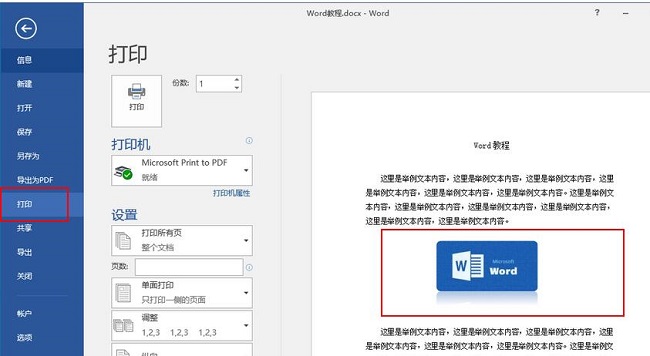Word文档打印不显示图片怎么办?Word打印不出图片解决方法
来源:知识教程 /
时间: 2024-12-13
有些用户在编辑文档内容的时候,在中间插入了图片,可是在打印后,只显示了文字,无法显示出内容的图片,出现这种情况是因为我们的设置有问题,关于这个情况应该如何解决呢,今天的就来分享解决方法,感兴趣的小伙伴可以来纯净之家获取完整的操作步骤吧。
解决方法如下:
1、双击打开软件,点击左上角的“文件”。
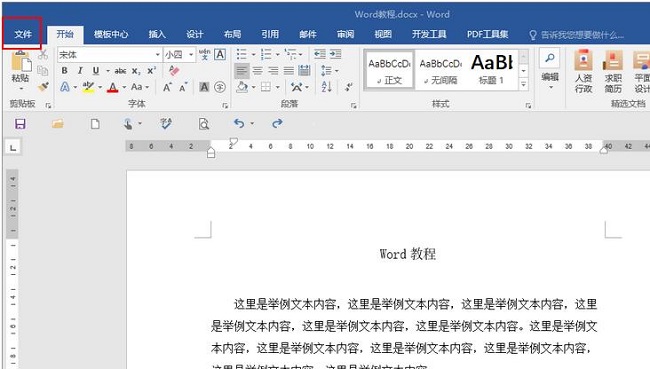
2、接着点击新界面左侧栏中的“选项”。
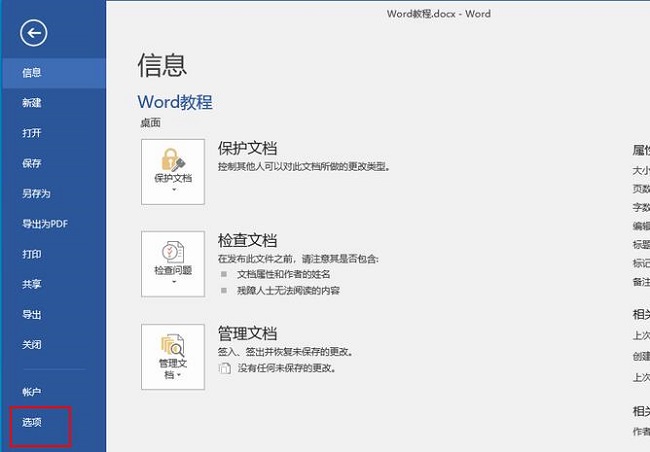
3、在打开的窗口界面中,点击左侧栏中的“显示”选项,然后找到右侧中的“打印在Word中创建的图形”并将其小方框给勾选上,随后点击“确定”即可。
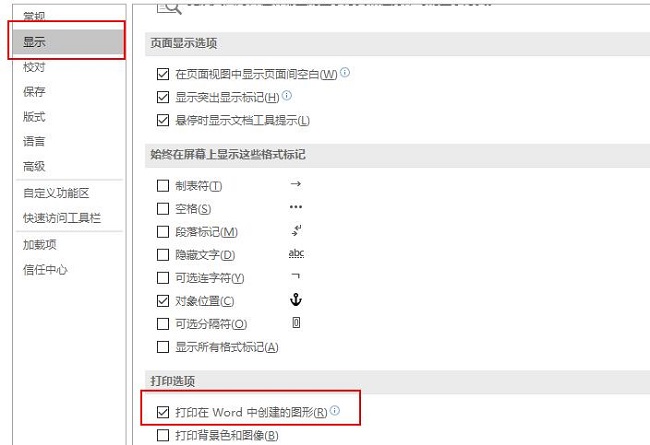
4、最后点击左上角的“文件”,再点击页面左侧栏中的“打印”选项,这时可以看到右侧打印预览已经有图片了。